Kromě aplikací do hodinek, můžete na Connect IQ najít také datové pole, doplňky (widgety) pro cyklistické přístroje Edge. Většina těchto aplikací je zdarma.
MENU
Umožňuje nastavit, zda chcete zobrazit popisek pole a také zda chcete obarvit celé pozadí pole. Nebo jen pozadí číselné části (užitečné, pokud chcete nastavit informace o srdečním tepu jako datové pole překrývající mapu).
Obsahuje mnoho nových funkcí a možností konfigurace, zejména zobrazení aktuálního počasí a lokalizovanou (v závislosti na GPS) předpověď na příští 3 hodiny.
Toto datové pole vyžaduje připojení měřiče výkonu, monitoru srdečního tepu a snímače kadence k vašemu zařízení Garmin.
- Aktuální hodnota srdeční frekvence v bpm.
- Číslo a barva aktuální zóny srdeční frekvence.
- Poloha srdeční frekvence v aktuální zóně.
- Průměrná poloha srdeční frekvence vzhledem k aktuální srdeční frekvenci.
- Maximální poloha srdeční frekvence.Jak aktivita pokračuje, barevný pruh představující rozsah aktuální zóny se posouvá a zobrazuje předchozí nebo další zónu, jakmile se k nim aktuální tepová frekvence blíží.Datové pole, které přidává některé funkce ke standardnímu datovému poli rychlosti. Zobrazuje se ukazatel aktuální rychlosti a v závislosti na velikosti datového pole také hodnoty průměrné rychlosti a uplynulé vzdálenosti. Trojúhelník ukazuje, zda je aktuální rychlost vyšší/nižší než průměrná rychlost.
Můžete upravovat:
- Barvu motivu, která ovlivňuje barvy měřidla a barvu pozadí.
- Barevný nebo šedý styl pro prázdnou oblast měřidla.
- Barevné nebo průhledné pozadí.
- Maximální hodnota pro ukazatel aktuální rychlosti.
Barevné téma lze kdykoli změnit přímo v zařízení. Jednoduše klepněte na pole DataField a střídejte všechna barevná témata.Power Datafield RonV66 (zdarma)
Zobrazení výkonu s barvou pozadí v závislosti na vašem FTP.
Informace se stahují z webové služby podle aktuální polohy. Proto je nutné připojení k internetu prostřednictvím mobilního telefonu. Zdroj dat o počasí lze vybrat z několika možností. Vyberte si ten nejvhodnější pro vaši lokalitu.
Zobrazují se následující informace:
- Rychlost větru v aktuální poloze.
- Směr větru vzhledem ke směru pohybu. Zobrazuje se pomocí šipky.
- Absolutní směr větru. Zobrazuje se pomocí štítku.
- Okolní teplota pro aktuální polohu.
Měří vaši regenerační tepovou frekvenci (TF) po aktivitě a vypočítává a ukládá trend těchto hodnot po dobu až 9 týdnů. Novější modely Garmin mohou zaznamenávat regenerační TF, ale neposkytují snadný způsob, jak sledovat trend těchto hodnot v čase.Battery Widget with automatic charge detection (zdarma)
Widget bude automaticky sledovat cykly nabíjení a vybíjení baterie.
Články - Garmin
#návody #funkce #trénink #aplikace #Connect/Connect IQ #bezpečnost/zdraví #Garmin Edge #recenze• Návod: Jak stáhnout a nastavit aplikace
• Connect IQ: https://apps.garmin.com/cs-CZPoznámka: Při výběru zkontrolujte, zda je datové pole, doplněk zdarma nebo již není. Stav se může postupem času měnit. Uvádím zde informaci, která platí v čase psaní příspěvku (06/25).
1) TEPOVÁ FREKVENCE
HR+ (zdarma)
Zobrazuje aktuální a průměrnou srdeční frekvenci v jednotlivých datových polí.
Pokud je nakonfigurováno v poli na celou šířku, může také zobrazovat průměrnou i maximální tepovou frekvenci plus zóny tepové frekvence a celkový čas v HR zónách.
Vysoce přizpůsobitelné. Pomocí barev můžete zvýraznit vysoké/nízké hodnoty tepové frekvence ve srovnání s průměrnou tepovou frekvencí +/- nastavitelnou tolerancí nebo zvýraznit aktuální hodnotu HR pomocí barev podle aktuální HR zóny.
Zobrazuje aktuální a průměrnou srdeční frekvenci v jednotlivých datových polí.
Pokud je nakonfigurováno v poli na celou šířku, může také zobrazovat průměrnou i maximální tepovou frekvenci plus zóny tepové frekvence a celkový čas v HR zónách.
Vysoce přizpůsobitelné. Pomocí barev můžete zvýraznit vysoké/nízké hodnoty tepové frekvence ve srovnání s průměrnou tepovou frekvencí +/- nastavitelnou tolerancí nebo zvýraznit aktuální hodnotu HR pomocí barev podle aktuální HR zóny.
PR+ - podobné pole jen pro výkon.
Více od vývojáře FC7.
HeartRate Avg and Max (zdarma)
Tato datové pole zobrazuje aktuální tepovou frekvenci, průměrnou tepovou frekvenci a maximální tepovou frekvenci ve stejném datovém poli.
Tato datové pole zobrazuje aktuální tepovou frekvenci, průměrnou tepovou frekvenci a maximální tepovou frekvenci ve stejném datovém poli.
Více od vývojáře stefano_sacco.
Více od vývojáře RonV66.
Wahoo like coloured HR Datafiled (zdarma)
Dynamicky mění barvu na základě nakonfigurovaných zón tepové frekvence.
Dynamicky mění barvu na základě nakonfigurovaných zón tepové frekvence.
YAC Heart Rate (zdarma)
Zobrazuje tepovou frekvenci v barvách, podle zón definovaných v zařízení.Umožňuje nastavit, zda chcete zobrazit popisek pole a také zda chcete obarvit celé pozadí pole. Nebo jen pozadí číselné části (užitečné, pokud chcete nastavit informace o srdečním tepu jako datové pole překrývající mapu).
BD1 Heart Rate ZM (zdarma)
Měřič zón tepové frekvence zobrazuje tepovou frekvenci.
Dále zobrazuje následující indikátory: Aktuální TF, Maximální TF, Průměrná TF.
Měřič zón tepové frekvence zobrazuje tepovou frekvenci.
Dále zobrazuje následující indikátory: Aktuální TF, Maximální TF, Průměrná TF.
Training HR (zdarma)
Datové pole zobrazující vše co souvisí s tepovou frekvenci: TF, zónu TF a kde se v této zóně nacházím, průměrnou TF, průměrnou zónu TF a maximální TF.
V nastavení aplikace je možnost konfigurace, která zobrazí rozsah zóny tepové frekvence a průměrný rozsah zóny tepové frekvence, jako kruhy namísto výchozích sloupců.
Více od vývojáře RobAyris.
In The Zone (zdarma)Obsahuje mnoho nových funkcí a možností konfigurace, zejména zobrazení aktuálního počasí a lokalizovanou (v závislosti na GPS) předpověď na příští 3 hodiny.
Toto datové pole vyžaduje připojení měřiče výkonu, monitoru srdečního tepu a snímače kadence k vašemu zařízení Garmin.
HEART+ (zdarma)
Konfigurovatelné datové pole kombinuje různé informace o srdeční frekvenci. Zobrazuje aktuální, maximální a průměrné hodnoty pro srdeční frekvenci, včetně aktuální zóny.
Rozložení se liší podle velikosti datového pole.
Jedním klepnutím na datové pole můžete přepínat mezi srdeční frekvencí nebo %max. srdeční frekvence.
Rozložení se liší podle velikosti datového pole.
Jedním klepnutím na datové pole můžete přepínat mezi srdeční frekvencí nebo %max. srdeční frekvence.
HEART+ PRO (placené) - Stejné pole s dalšími funkcemi.
Více od vývojáře InigoTE. Najdete zde podobné datové pole, např. pro výkon, kadenci a další.
Vizualizuje pobyt v určité tepové zóně (TZ v nastavené v aplikaci Garmin Connect).
Zobrazuje také:
- statistiky TZ během aktivity,
- vybrané další metriky,
- směr: pohybu, na sever, větru,
- přechod mezi TZ pomocí zvukového signálu.
HR + Zones (zdarma)
V datovém poli se zobrazuje aktuální a průměrná tepová frekvence a v horní části obrazovky se zobrazuje histogram se zónami tepové frekvence.
Sloupce jsou v úměrné době strávené v konkrétních zónách tepové frekvence. Na pravé straně datového pole se také zobrazuje číslo aktuální zóny.
Pulse Zone Monitor (zdarma)V datovém poli se zobrazuje aktuální a průměrná tepová frekvence a v horní části obrazovky se zobrazuje histogram se zónami tepové frekvence.
Sloupce jsou v úměrné době strávené v konkrétních zónách tepové frekvence. Na pravé straně datového pole se také zobrazuje číslo aktuální zóny.
Vizualizuje pobyt v určité tepové zóně (TZ v nastavené v aplikaci Garmin Connect).
Zobrazuje také:
- statistiky TZ během aktivity,
- vybrané další metriky,
- směr: pohybu, na sever, větru,
- přechod mezi TZ pomocí zvukového signálu.
Color Heart Rate Zone Prompt (zdarma) - Edge
Toto datové pole umožňuje rychlou vizualizaci informací souvisejících se srdeční frekvencí, jako jsou:- Aktuální hodnota srdeční frekvence v bpm.
- Číslo a barva aktuální zóny srdeční frekvence.
- Poloha srdeční frekvence v aktuální zóně.
- Průměrná poloha srdeční frekvence vzhledem k aktuální srdeční frekvenci.
- Maximální poloha srdeční frekvence.Jak aktivita pokračuje, barevný pruh představující rozsah aktuální zóny se posouvá a zobrazuje předchozí nebo další zónu, jakmile se k nim aktuální tepová frekvence blíží.
ANT+ HRM Heart Rate Monitor ❤️ (zdarma) - hodinky/Edge
Datové pole se automaticky připojí k externímu snímači tepové frekvence ANT+. Zobrazí a zaznamená data do souboru FIT pro porovnání a analýzu: tepová frekvence, min./prům./max. tepová frekvence na kolo/trénink, zóna tepové frekvence,...
Více od vývojáře floscy.
2) RYCHLOST
Speed+ (zdarma)
Konfigurovatelné datové pole. Můžete použít barvy ke zvýraznění hodnot vysoké / nízké rychlosti ve srovnání s průměrnou rychlostí +/-.
Lze také povolit ukazatele šipek nahoru / dolů, které rychle a vizuálně ukazují, zda je aktuální rychlost nad nebo pod průměrnou rychlostí +/-, konfigurovatelná tolerance také pomocí různých barev.
Pokud používáte pole s poloviční šířkou, můžete nakonfigurovat, zda chcete, aby datové pole zobrazovalo hodnotu průměrné nebo maximální rychlosti podél aktuální hodnoty nebo dokonce střídalo každých 5 sekund.
Konfigurovatelné datové pole. Můžete použít barvy ke zvýraznění hodnot vysoké / nízké rychlosti ve srovnání s průměrnou rychlostí +/-.
Lze také povolit ukazatele šipek nahoru / dolů, které rychle a vizuálně ukazují, zda je aktuální rychlost nad nebo pod průměrnou rychlostí +/-, konfigurovatelná tolerance také pomocí různých barev.
Pokud používáte pole s poloviční šířkou, můžete nakonfigurovat, zda chcete, aby datové pole zobrazovalo hodnotu průměrné nebo maximální rychlosti podél aktuální hodnoty nebo dokonce střídalo každých 5 sekund.
Speed+Avg+Max (zdarma)
Zobrazení aktuální rychlosti, průměrné rychlosti a maximální rychlosti ve stejném datovém poli.
Zobrazení aktuální rychlosti, průměrné rychlosti a maximální rychlosti ve stejném datovém poli.
Velo+ (zdarma)
Můžete upravovat:
- Barvu motivu, která ovlivňuje barvy měřidla a barvu pozadí.
- Barevný nebo šedý styl pro prázdnou oblast měřidla.
- Barevné nebo průhledné pozadí.
- Maximální hodnota pro ukazatel aktuální rychlosti.
Barevné téma lze kdykoli změnit přímo v zařízení. Jednoduše klepněte na pole DataField a střídejte všechna barevná témata.
Bunny's dashboard block (zdarma) - jen pro Edge 1040 a Explore 2
Zobrazuje 3 mírně odlišné velikosti dat. Velikost 2x2 je hlavní volba, velikost 2x1 se používá pod mapou a velikost 1x1 je prostě důvod, proč ji nevytvořit.3) VÝKON
Power+ (zdarma)
Zobrazuje aktuální a průměrný výkon ve stejném datovém poli.
Pokud je nakonfigurována v poli na celou šířku, může také zobrazovat jak průměrný, tak maximální nebo normalizovaný výkon. Plus výkonové zóny, procento FTP a celkový čas ve výkonových zónách.
Vysoce přizpůsobitelné.
Pokud je nakonfigurována v poli na celou šířku, může také zobrazovat jak průměrný, tak maximální nebo normalizovaný výkon. Plus výkonové zóny, procento FTP a celkový čas ve výkonových zónách.
Vysoce přizpůsobitelné.
Zobrazení výkonu s barvou pozadí v závislosti na vašem FTP.
Workout Power Datafield (Wahoo Like)
Dynamicky mění barvu na základě nakonfigurovaných zón výkonu. Toto datové pole navíc při tréninku mění barvu podle cílových výkonových zón definovaných v tréninkovém souboru.
Dynamicky mění barvu na základě nakonfigurovaných zón výkonu. Toto datové pole navíc při tréninku mění barvu podle cílových výkonových zón definovaných v tréninkovém souboru.
Více od vývojáře cmertens78.
PowerSlider (zdarma)
Zobrazuje aktuální nebo průměrný výkon na stupnici a barevném pozadí definovaném výkonovými zónami. Aktuální výkonová zóna se zobrazuje vedle hodnoty výkonu.
Nastavení:
- Barva textu (černá/bílá).
- Velikost stupnice displeje (40/60/80/100 wattů). Tj. kolik wattů představuje šířka pole, pro roztažení stupnice zvolte nižší číslo.
- Doba průměrování výkonu (1 s / 3 s / 10 s / 30 s).
- Vypnutí zobrazení čísla zóny.
- Zobrazení výkonu v procentech FTP místo ve wattech.
- Funkční prahový výkon (FTP) pro uživatele.
- Procenta FTP pro výkonové zóny uživatele (z1-z7).
Nastavení:
- Barva textu (černá/bílá).
- Velikost stupnice displeje (40/60/80/100 wattů). Tj. kolik wattů představuje šířka pole, pro roztažení stupnice zvolte nižší číslo.
- Doba průměrování výkonu (1 s / 3 s / 10 s / 30 s).
- Vypnutí zobrazení čísla zóny.
- Zobrazení výkonu v procentech FTP místo ve wattech.
- Funkční prahový výkon (FTP) pro uživatele.
- Procenta FTP pro výkonové zóny uživatele (z1-z7).
Power Zones Indicator (zdarma)
Zobrazení zóny výkonu na základě osobního FTP. Aktuální výkon se zobrazuje na liště s vyznačenými zónami. Aktuální zóny jsou zobrazeny slovně. Zobrazení se přizpůsobuje dostupné velikosti pole.AVG power field (zdarma)
Pro průměrný výkon je možné nastavit tři časové rozsahy. Hodnota MAX AVG se počítá pro nastavený časový interval a zobrazuje maximum za tuto dobu od zahájení činnosti.
Pro průměrný výkon je možné nastavit tři časové rozsahy. Hodnota MAX AVG se počítá pro nastavený časový interval a zobrazuje maximum za tuto dobu od zahájení činnosti.
POWER+ (zdarma)
POWER+ PRO (placené, více funkcí)
Power+ PRO je datové pole, které poskytuje informace o výkonu vyvinutém během cyklistických aktivit.
Tyto informace zahrnují:
- Aktuální výkon zprůměrovaný na 1, 3, 10, 30 s.
- Dvě metriky z průměrného výkonu, normalizovaného výkonu (NP), maximálního výkonu, aktuálního výkonu a %FTP.
- Aktuální výkonová zóna.
- Živý graf vývoje výkonu během posledních 4 minut až 4 hodin aktivity. Časové rozpětí lze během aktivity měnit.
- Cílová hodnota výkonu při aktivním tréninku.
- Rozložení času stráveného v jednotlivých výkonových zónách (graf).
- Jedna sekundární metrika z HR, %HRmax, kadence, rychlosti, průměrné rychlosti, vzdálenosti, výkonu (1, 3, 10, 30 s) (není k dispozici pro rozvržení malé velikosti).
Tyto informace zahrnují:
- Aktuální výkon zprůměrovaný na 1, 3, 10, 30 s.
- Dvě metriky z průměrného výkonu, normalizovaného výkonu (NP), maximálního výkonu, aktuálního výkonu a %FTP.
- Aktuální výkonová zóna.
- Živý graf vývoje výkonu během posledních 4 minut až 4 hodin aktivity. Časové rozpětí lze během aktivity měnit.
- Cílová hodnota výkonu při aktivním tréninku.
- Rozložení času stráveného v jednotlivých výkonových zónách (graf).
- Jedna sekundární metrika z HR, %HRmax, kadence, rychlosti, průměrné rychlosti, vzdálenosti, výkonu (1, 3, 10, 30 s) (není k dispozici pro rozvržení malé velikosti).
Více od vývojáře InigoTE.
zzPowerChart(Power+avg,max,lap,NP,IF,TSS+Chart) (zdarma)
Datové pole zobrazuje výkon (průměr bez nulové hodnoty), graf výkonu a průměr, maximum, průměr kola, NP (normalizovaný výkon), IF (relativní intenzita, NP/FTP), TSS (skóre, IF * uplynulý čas) s vlastními fonty (TitilliumWeb, Nanum Godic). Chcete-li tuto aplikaci používat, budete potřebovat měřič výkonu nebo snímač, který umí měřit výkon. Můžete si vybrat průměrný výkon v rozsahu 1 sekundy nebo 3 sekund.
Průměrný výkon může zobrazovat jednu z následujících hodnot: průměrný výkon, maximální výkon, normalizovaný výkon (NP), IF nebo TSS.
U modelů s dotykovým ovládáním , můžete také přepínat mezi režimy NP, IF a TSS dotykem na obrazovku.
zzPowerChart(Power+avg,max,lap,NP,IF,TSS+Chart) (zdarma)
Datové pole zobrazuje výkon (průměr bez nulové hodnoty), graf výkonu a průměr, maximum, průměr kola, NP (normalizovaný výkon), IF (relativní intenzita, NP/FTP), TSS (skóre, IF * uplynulý čas) s vlastními fonty (TitilliumWeb, Nanum Godic). Chcete-li tuto aplikaci používat, budete potřebovat měřič výkonu nebo snímač, který umí měřit výkon. Můžete si vybrat průměrný výkon v rozsahu 1 sekundy nebo 3 sekund.
Průměrný výkon může zobrazovat jednu z následujících hodnot: průměrný výkon, maximální výkon, normalizovaný výkon (NP), IF nebo TSS.
U modelů s dotykovým ovládáním , můžete také přepínat mezi režimy NP, IF a TSS dotykem na obrazovku.
4) NA CELÝ DISPLEJ
BD1 Dashboard (zdarma)
Automaticky konfiguruje hlavní ukazatele podle dostupných senzorů na vašem kole.
Možnost přidání zónových grafických sloupců (tep, výkon, kadence nebo rychlost), podrobných ukazatelů, ikon a vizualizace přizpůsobitelné různým světelným podmínkám.
Více od vývojáře BikeDataOne.CleanDash (zdarma)
Čistý, jednoduchý a v některých částech konfigurovatelná datová obrazovka pro Edge 1030, 1040 a 1050.
Možnost přidání zónových grafických sloupců (tep, výkon, kadence nebo rychlost), podrobných ukazatelů, ikon a vizualizace přizpůsobitelné různým světelným podmínkám.
Více od vývojáře BikeDataOne.CleanDash (zdarma)
Čistý, jednoduchý a v některých částech konfigurovatelná datová obrazovka pro Edge 1030, 1040 a 1050.
SPH Graph - SPHGraWH (zdarma)
Je určeno ke grafickému poskytování údajů o rychlosti a tepové frekvenci nebo výkonu. V závislosti na spárovaných snímačích se zobrazované informace liší. Některá pole/grafy lze přizpůsobit pomocí dotykového displeje (ne Edge 520 Plus/530/540).
Je určeno ke grafickému poskytování údajů o rychlosti a tepové frekvenci nebo výkonu. V závislosti na spárovaných snímačích se zobrazované informace liší. Některá pole/grafy lze přizpůsobit pomocí dotykového displeje (ne Edge 520 Plus/530/540).
Jedno datové pole pro zařízení Edge 1030, 1040 a 1050.
Zobrazuje mnoho hodnot pro cyklistiku – zhruba ty nejdůležitější: rychlost, kadence, tepová frekvence a výkon.
Zobrazuje mnoho hodnot pro cyklistiku – zhruba ty nejdůležitější: rychlost, kadence, tepová frekvence a výkon.
Více od vývojáře McInner.
EDGE Power Ride (zdarma)
Zobrazuje téměř všechny oblíbené metriky jízdy na jedné obrazovce, včetně pokročilých metrik výkonu. Datová obrazovka je konfigurovatelné prostřednictvím nastavení Garmin Connect. Také obohacuje soubory FIT u aktivity o mnoho užitečných grafů a metrik, které jsou viditelné při prohlížení dokončených aktivit prostřednictvím Garmin Connect.
Zobrazuje téměř všechny oblíbené metriky jízdy na jedné obrazovce, včetně pokročilých metrik výkonu. Datová obrazovka je konfigurovatelné prostřednictvím nastavení Garmin Connect. Také obohacuje soubory FIT u aktivity o mnoho užitečných grafů a metrik, které jsou viditelné při prohlížení dokončených aktivit prostřednictvím Garmin Connect.
New*Graphic Cycling Dashboard (zdarma)
Přizpůsobitelná datová obrazovka.
MyGahoo — Wahoo Style DB (zdarma)Datová obrazovka ve stylu Wahoo s přizpůsobitelným obsahem a barevným pozadím, které vám pomůže jasně se zaměřit na základní cyklistické údaje, které potřebujete.
* Pouze několik datových polí podporuje barvu - tep, výkon, sklon, vítr, rychlost.
MyGahoo Pro — Wahoo Style DB (placený)
* Pouze několik datových polí podporuje barvu - tep, výkon, sklon, vítr, rychlost.
MyGahoo Pro — Wahoo Style DB (placený)
Placená datová obrazovka podporuje více virtuálních stránek, virtuální LED diody a hustší rozvržení s větším množstvím dat.
RainbowMan - Colorful Your Wahoo Style (zdarma)
Datová obrazovka ve stylu Wahoo, určené k použití v jednom poli. Umožňuje uživatelům přizpůsobit různé datové body a definovat konkrétní rozsahy pro každé pole, s možností přiřadit každému rozsahu vlastní barvy. Můžete například přizpůsobit druhé pole v prvním řádku tak, aby zobrazovalo výkon, a definovat rozsahy, například 100, 200, 250, 300, přičemž každému rozsahu můžete přiřadit barvu.
Stavový řádek navíc zobrazuje aktuální čas, úroveň nabití baterie zařízení a aktuální sílu signálu GPS, což poskytuje vysoce přizpůsobitelné prostředí s výrazným pocitem podobným zařízení Wahoo.
Multi Graph (zdarma)Datová obrazovka ve stylu Wahoo, určené k použití v jednom poli. Umožňuje uživatelům přizpůsobit různé datové body a definovat konkrétní rozsahy pro každé pole, s možností přiřadit každému rozsahu vlastní barvy. Můžete například přizpůsobit druhé pole v prvním řádku tak, aby zobrazovalo výkon, a definovat rozsahy, například 100, 200, 250, 300, přičemž každému rozsahu můžete přiřadit barvu.
Stavový řádek navíc zobrazuje aktuální čas, úroveň nabití baterie zařízení a aktuální sílu signálu GPS, což poskytuje vysoce přizpůsobitelné prostředí s výrazným pocitem podobným zařízení Wahoo.
Datová obrazovka pro Edge 1040 a 1050.
Umožňuje zobrazení 4 grafů: rychlosti, tepové frekvence, výkonu a kadence pro volitelné časové rozpětí až do jedné hodiny.
Více od vývojáře McInner.
Umožňuje zobrazení 4 grafů: rychlosti, tepové frekvence, výkonu a kadence pro volitelné časové rozpětí až do jedné hodiny.
Více od vývojáře McInner.
Power Wind Pro TT (zdarma)
Datová obrazovka založená na zóně pro specialisty na kopce, časovku, výkonnost a závodění. S odhadovaným výpočtem výkonu podobně jako u Strava, ale používá algoritmus 20 proměnných s využitím GPS, snímače kadence a rychlosti, rychlosti větru a hustoty ir, odporu při jízdě a koeficientů odporu vzduchu, pokud není k dispozici měřič výkonu. Má 10% chybu přímého výkonu a 5% chybu průměrného výkonu testovaného pomocí Garmin Vector.
Více od vývojáře XUXUMATU.
Datová obrazovka založená na zóně pro specialisty na kopce, časovku, výkonnost a závodění. S odhadovaným výpočtem výkonu podobně jako u Strava, ale používá algoritmus 20 proměnných s využitím GPS, snímače kadence a rychlosti, rychlosti větru a hustoty ir, odporu při jízdě a koeficientů odporu vzduchu, pokud není k dispozici měřič výkonu. Má 10% chybu přímého výkonu a 5% chybu průměrného výkonu testovaného pomocí Garmin Vector.
Více od vývojáře XUXUMATU.
CyclingDF4 2 (zdarma, prémiové funkce placené)
Datové pole zobrazuje aktuální tepovou frekvenci jako barevnou hodnotu a ukazatel a také 3 volně konfigurovatelné další metriky vaší jízdy. Jako speciální funkci podporuje snímače výkonu ANT+, jako je Garmin Vector.
Více od vývojáře RH-SPORTS.
Datové pole zobrazuje aktuální tepovou frekvenci jako barevnou hodnotu a ukazatel a také 3 volně konfigurovatelné další metriky vaší jízdy. Jako speciální funkci podporuje snímače výkonu ANT+, jako je Garmin Vector.
Více od vývojáře RH-SPORTS.
Zone Bar (zdarma)
Datové pole zobrazuje grafické zónové sloupce s aktuálním výkonem (avg 3s), tepovou frekvencí a kadencí, na barevné stupnici podle zón. Parametry zobrazení a zóny lze definovat prostřednictvím parametrů aplikace, zadaných v mobilní aplikaci Garmin Connect.
Více od vývojáře bjarnib.
Datové pole zobrazuje grafické zónové sloupce s aktuálním výkonem (avg 3s), tepovou frekvencí a kadencí, na barevné stupnici podle zón. Parametry zobrazení a zóny lze definovat prostřednictvím parametrů aplikace, zadaných v mobilní aplikaci Garmin Connect.
Více od vývojáře bjarnib.
Vložení datového pole k mapové obrazovce.
Edge MapFields - několik typů (zdarma)
Je určena pro použití s mapovou obrazovkou a/nebo obrazovkou Climb Pro na vašem zařízení.
Více od vývojáře McInner.
Je určena pro použití s mapovou obrazovkou a/nebo obrazovkou Climb Pro na vašem zařízení.
Více od vývojáře McInner.
Mini Dashboard (zdarma)
Datové pole může být součástí obecné konfigurace datové stránky, ale skutečně vynikne, když ho umístíte na stránku s mapou v prohlížeči Edge. Díky tomu můžete na jedné stránce zobrazit jak mapu, tak klíčové metriky.
Více od vývojáře petrdedecker.
Datové pole může být součástí obecné konfigurace datové stránky, ale skutečně vynikne, když ho umístíte na stránku s mapou v prohlížeči Edge. Díky tomu můžete na jedné stránce zobrazit jak mapu, tak klíčové metriky.
Více od vývojáře petrdedecker.
5) POČASÍ
AK Wind (zdarma)
Zobrazuje informace o větru v aktuální poloze. Je zajímavé zejména pro cyklistické aktivity. Vyžaduje připojení k mobilnímu zařízení pro získání informací o větru z internetu. vzhledem k omezením zařízení Garmin, se informace o větru aktualizují každých 5 minut. Je vyžadován klíč z OpenWeatherMap (vygenerováním na openweathermap.org ), který je nutný zadat do Garmin Connect.
Zobrazuje informace o větru v aktuální poloze. Je zajímavé zejména pro cyklistické aktivity. Vyžaduje připojení k mobilnímu zařízení pro získání informací o větru z internetu. vzhledem k omezením zařízení Garmin, se informace o větru aktualizují každých 5 minut. Je vyžadován klíč z OpenWeatherMap (vygenerováním na openweathermap.org ), který je nutný zadat do Garmin Connect.
Více od vývojáře NoSignal.
DF_Wind (zdarma)Zobrazuje směr větru v reálném čase (vzhledem k vaší trase) a rychlost. Abyste ji mohli používat, musíte připojit své zařízení Garmin k aplikaci Garmin Connect v telefonu.
Více od vývojáře prenard.
VENTUS (placené) - hodinky/Edge)
Poskytuje informace o relativním větru během aktivity.Informace se stahují z webové služby podle aktuální polohy. Proto je nutné připojení k internetu prostřednictvím mobilního telefonu. Zdroj dat o počasí lze vybrat z několika možností. Vyberte si ten nejvhodnější pro vaši lokalitu.
Zobrazují se následující informace:
- Rychlost větru v aktuální poloze.
- Směr větru vzhledem ke směru pohybu. Zobrazuje se pomocí šipky.
- Absolutní směr větru. Zobrazuje se pomocí štítku.
- Okolní teplota pro aktuální polohu.
WindField / live wind & weather (placené)
Aktuální údaje o větru a počasí na datové obrazovce vašeho Garminu. Spousta volitelných polí včetně kvality ovzduší, sklonu a dalších! Integrace aktivit Strava s vašimi přesnými povětrnostními a větrnými podmínkami!
Více od vývojáře scottbeama.
What weather (zdarma)
Získejte předpověď počasí a zobrazte si v modrém sloupci pravděpodobnost srážek pro každou nadcházející hodinu.
Pokud jsou povětrnostní podmínky "zhoršené", barva se změní.
První sloupec zobrazuje pravděpodobnost srážek pro aktuální hodinu.
Malé pole má jiné uspořádání než velké pole.
Získejte předpověď počasí a zobrazte si v modrém sloupci pravděpodobnost srážek pro každou nadcházející hodinu.
Pokud jsou povětrnostní podmínky "zhoršené", barva se změní.
První sloupec zobrazuje pravděpodobnost srážek pro aktuální hodinu.
Malé pole má jiné uspořádání než velké pole.
Rain radar data field (zdarma)
Datové pole stahuje radarový snímek srážek pro vaši polohu v intervalu 5 minut a zobrazuje jej v zařízení Garmin. Dříve stažené snímky lze zobrazit jako animaci pro ilustraci pohybu srážek. Vaše poloha je vždy uprostřed snímku. Datové pole má dynamickou velikost, aby se vešlo do různých rozvržení.
Datové pole stahuje radarový snímek srážek pro vaši polohu v intervalu 5 minut a zobrazuje jej v zařízení Garmin. Dříve stažené snímky lze zobrazit jako animaci pro ilustraci pohybu srážek. Vaše poloha je vždy uprostřed snímku. Datové pole má dynamickou velikost, aby se vešlo do různých rozvržení.
Více od vývojáře TomasC.
Rain chart (zdarma)
Zobrazuje graf deště, pro nadcházející období, v zařízení Edge na základě vaší aktuální polohy GPS. Datové pole můžete jednoduše přidat na jednu z obrazovek, kterou během své činnosti nejčastěji používáte. Frekvenci aktualizace grafu deště, lze v aplikaci Garmin Connect Mobile nastavit na 5, 10, 15 nebo 30 minut.
Zobrazuje graf deště, pro nadcházející období, v zařízení Edge na základě vaší aktuální polohy GPS. Datové pole můžete jednoduše přidat na jednu z obrazovek, kterou během své činnosti nejčastěji používáte. Frekvenci aktualizace grafu deště, lze v aplikaci Garmin Connect Mobile nastavit na 5, 10, 15 nebo 30 minut.
Widget Počasí Pro (zdarma, za příplatek prémiové funkce)
Poskytuje přesné informace o počasí ze služby Open Weather Map v jednoduchém, vícebarevném a grafickém zobrazení, takže je snadné získat užitečné informace o vašich aktivitách a místním počasí. Není potřeba žádný klíč Open Weather API!
Widget je plně funkční. Bezplatná verze aktualizuje počasí jednou za hodinu. Verze Pro aktualizuje počasí každých 15 minut.
Poskytuje přesné informace o počasí ze služby Open Weather Map v jednoduchém, vícebarevném a grafickém zobrazení, takže je snadné získat užitečné informace o vašich aktivitách a místním počasí. Není potřeba žádný klíč Open Weather API!
Widget je plně funkční. Bezplatná verze aktualizuje počasí jednou za hodinu. Verze Pro aktualizuje počasí každých 15 minut.
Více od vývojáře pstoppani.
WF Forestr+ (zdarma, za příplatek prémiové funkce)
Forecastr poskytuje 3 hodinovou předpověď na základě vaší polohy přímo na datové obrazovce spolu s dalšími poli. Předpověď se spustí na začátku každé vaší jízdy. Zobrazí se 3 ikony označující počasí v každou hodinu. Jak vaše jízda pokračuje, ikony budou postupně mizet.
Pokud jste předplatitelem aplikace WindField, jednoduše zadejte svou e-mailovou adresu do nastavení a budete dostávat průběžné aktualizace každých 15 minut.Forecastr poskytuje 3 hodinovou předpověď na základě vaší polohy přímo na datové obrazovce spolu s dalšími poli. Předpověď se spustí na začátku každé vaší jízdy. Zobrazí se 3 ikony označující počasí v každou hodinu. Jak vaše jízda pokračuje, ikony budou postupně mizet.
Více od vývojáře scottbeama.
BRM 바람 (zdarma)
Zobrazuje směr a rychlost větru během jízdy.
Vyžaduje spárování Bluetooth s telefonem.
Vnější okraj ukazatele průběhu ukazuje směr větru: modrý pro protivítr, červený pro vítr v zádech a šedý pro boční vítr. Hodinová předpověď větru.
Zobrazuje směr a rychlost větru během jízdy.
Vyžaduje spárování Bluetooth s telefonem.
Vnější okraj ukazatele průběhu ukazuje směr větru: modrý pro protivítr, červený pro vítr v zádech a šedý pro boční vítr. Hodinová předpověď větru.
Více od vývojáře Zzungga.
6) OSTATNÍ
Climb Gaude (zdarma)
Zobrazuje grafický ukazatel aktuální úrovně stupně v % na základě uživatelem definovaných zón stoupání. Aktuální zóna je zvýrazněna.
Procentní hodnoty stoupání pro 6 uživatelsky definovaných zón stoupání. Nejnižší stupeň zóny definuje levý konec grafické stupnice a nejvyšší hranice zóny definuje maximum. Výchozí limity zón jsou nastaveny takto: -5, 0, 5, 8, 10, 12 a 15 %.
Procentní hodnoty stoupání pro 6 uživatelsky definovaných zón stoupání. Nejnižší stupeň zóny definuje levý konec grafické stupnice a nejvyšší hranice zóny definuje maximum. Výchozí limity zón jsou nastaveny takto: -5, 0, 5, 8, 10, 12 a 15 %.
Více od vývojáře bjarnib.
Strava Relative Effort (zdarma)
V reálném čase Relative Effort analyzuje vaši tepovou frekvenci během tréninku a hodnotí vaše celkové úsilí při aktivitě. Čím větší je vaše úsilí a čím déle vydržíte, tím vyšší je vaše relativní úsilí.
V reálném čase Relative Effort analyzuje vaši tepovou frekvenci během tréninku a hodnotí vaše celkové úsilí při aktivitě. Čím větší je vaše úsilí a čím déle vydržíte, tím vyšší je vaše relativní úsilí.
Elevation|Grade Chart Pro (zdarma)
Zobrazuje se nadmořská výška, sklon stoupání (%) a tepová frekvence v grafických barvách.
Graf se přizpůsobí dostupné velikosti pole, můžete použít libovolné rozložení (kulatý tvar, obdélník, malá šířka...).
Graf se přizpůsobí dostupné velikosti pole, můžete použít libovolné rozložení (kulatý tvar, obdélník, malá šířka...).
NavComboField (zdarma, za příplatek prémiové funkce)
Slouží při sledování trasy během aktivity (běh/jízda na kole atd.). „Odbočovací šipky“ jsou určeny prvním znakem v názvu nadcházejícího bodu trasy.
Zobrazují se tyto informace: Šipka odbočky (nebo ikona pro odpočívadlo, obchod,...), vzdálenost k dalšímu bodu/odbočce, vzdálenost do cíle
Datové pole vás také upozorní na blížící se zatáčku/bod přehráním výstražného zvuku, vibrováním a zapnutím podsvícení. Podobné upozornění se zobrazí, pokud vyjedete z trati.
Při odbočení z trati se displej změní tak, aby ukazoval, jak daleko jste mimo trať, a místo příští zatáčky/bodu se zobrazí zpráva „Mimo trať“.
Zobrazují se tyto informace: Šipka odbočky (nebo ikona pro odpočívadlo, obchod,...), vzdálenost k dalšímu bodu/odbočce, vzdálenost do cíle
Datové pole vás také upozorní na blížící se zatáčku/bod přehráním výstražného zvuku, vibrováním a zapnutím podsvícení. Podobné upozornění se zobrazí, pokud vyjedete z trati.
Při odbočení z trati se displej změní tak, aby ukazoval, jak daleko jste mimo trať, a místo příští zatáčky/bodu se zobrazí zpráva „Mimo trať“.
Zobrazuje aktuální čas, aktuální úroveň nabití baterie s ikonou a procentuálním číslem a aktuální teplotu ve stupních Celsia.
Battery, GPS, Pause (zdarma)
Přidává do zařízení několik funkcí:
1) Upozornění na pozastavení
- Upozornění (pípnutí + vibrace) až pětkrát, pokud hodinky nezaznamenávají a rychlost se začne zvyšovat, například pokud zapomenete odložit pauzu a začnete běhat.
2) Upozornění na jízdu
- Upozorní (pípnutí + vibrace), pokud je spuštěná aktivita a rychlost stoupne nad 30 km/h, například pokud zapomenete přerušit běh a odjedete.
3) Baterie
- Zobrazuje úroveň nabití baterie
4) GPS
- Při záznamu hodinky varují (pípnutí + vibrace až pětkrát) a indikují, pokud úroveň signálu GPS klesne pod hodnotu DOBRÁ (lze vypnout v nastavení datového pole).
Přidává do zařízení několik funkcí:
1) Upozornění na pozastavení
- Upozornění (pípnutí + vibrace) až pětkrát, pokud hodinky nezaznamenávají a rychlost se začne zvyšovat, například pokud zapomenete odložit pauzu a začnete běhat.
2) Upozornění na jízdu
- Upozorní (pípnutí + vibrace), pokud je spuštěná aktivita a rychlost stoupne nad 30 km/h, například pokud zapomenete přerušit běh a odjedete.
3) Baterie
- Zobrazuje úroveň nabití baterie
4) GPS
- Při záznamu hodinky varují (pípnutí + vibrace až pětkrát) a indikují, pokud úroveň signálu GPS klesne pod hodnotu DOBRÁ (lze vypnout v nastavení datového pole).
Finish Time Predictor [hFinishMini] (zdarma)
Zobrazuje váš odhadovaný čas dokončení pro oblíbené závodní tratě.Počítá kardiovaskulární drift (změnu) jako procentuální změnu mezi tempem a poměrem srdeční frekvence (PaHR-%) v první a druhé polovině tréninku v aktuálním čase. Jedná se tedy o PaHR kalkulačku vaší kardiovaskulární zdatnosti a dehydratace téměř v reálném čase.
Recovery HR Trend (zdarma)Měří vaši regenerační tepovou frekvenci (TF) po aktivitě a vypočítává a ukládá trend těchto hodnot po dobu až 9 týdnů. Novější modely Garmin mohou zaznamenávat regenerační TF, ale neposkytují snadný způsob, jak sledovat trend těchto hodnot v čase.
Varia Radar Battery (zdarma)
Určeno pro cyklisty, kteří používají radar Varia. „Snadno a rychle čitelné“ s informacemi o baterii radaru Varia. Zobrazuje stav baterie jako ikonu a zároveň s ní zobrazuje barevné pozadí ikony.
Tail Light Field (zdarma)
Snadné vypínání a zapínání zadního světla ANT+ během jízdy.
U zařízení Edge je zadní světlo vždy zapnuté nebo se ovládá automaticky, ale někdy by se hodilo mít možnost ho vypnout ručně (například když máme za sebou jezdce nebo šetříme baterii při jízdě mimo silnici) a pak zase zapnout, když je to nutné (například když se vrátíme na asfalt).
I u zadního radarového světla Varia RTL je někdy žádoucí zadní světlo vypnout a nechat radar plně funkční.
U zařízení Edge je zadní světlo vždy zapnuté nebo se ovládá automaticky, ale někdy by se hodilo mít možnost ho vypnout ručně (například když máme za sebou jezdce nebo šetříme baterii při jízdě mimo silnici) a pak zase zapnout, když je to nutné (například když se vrátíme na asfalt).
I u zadního radarového světla Varia RTL je někdy žádoucí zadní světlo vypnout a nechat radar plně funkční.
Smart Bike Lights (zdarma)
Aplikace s datovým polem pro zařízení Garmin, která zobrazuje a ovládá světla ANT+. Garmin má vestavěné nastavení režimu světla „Auto“, které automaticky upravuje intenzitu světla na základě okolního světla nebo denní doby. Problémem režimu „Auto“ je, že není konfigurovatelný, a proto tato aplikace zavádí speciální režim „Smart“, který je plně konfigurovatelný na základě západu slunce, východu slunce, rychlosti.
Více od vývojáře maca88.
My Bike Radar Traffic (zdarma)
Pokud používáte radar Garmin Varia můžete si stáhnete z Connect IQ datové pole My Bike Radar Traffic, kde najdete tyto údaje:
VC - počet vozidel, které vás předjelo.
Lap - počet vozidel, které vás předjely v aktuálním kole.
Rel - relativní rychlost vozidla (rychlost vozidla minus rychlost cyklisty).
Abs - absolutní rychlost vozidla.
Datové pole si můžete zobrazit jako jednu obrazovku (foto 1), ale také jako jednotlivé datové pole (foto 2)
Pokud používáte radar Garmin Varia můžete si stáhnete z Connect IQ datové pole My Bike Radar Traffic, kde najdete tyto údaje:
VC - počet vozidel, které vás předjelo.
Lap - počet vozidel, které vás předjely v aktuálním kole.
Rel - relativní rychlost vozidla (rychlost vozidla minus rychlost cyklisty).
Abs - absolutní rychlost vozidla.
Datové pole si můžete zobrazit jako jednu obrazovku (foto 1), ale také jako jednotlivé datové pole (foto 2)
V Connect můžete vidět tento graf s údaji z datového pole Bike Traffic. Najdete zde počet aut, které vás předjelo, jak počet aut narůstal, graf rozdílové rychlosti a jejich jejich absolutní (relativní rychlost).
» Rychlost vozidla.» Rychlost přiblížení.
» Počet vozidel.
» Rychlost vozidla.» Rychlost přiblížení.
» Počet vozidel.
7) MOŽNOST PŘEPÍNÁNÍ MEZI ÚDAJI
ChariDataField (zdarma)
Jednoduše zobrazuje informace (u 840, 1040, 1050), které potřebujete pro cyklistiku, jako je rychlost, kadence, tepová frekvence a výkon. Podporuje zobrazení více stránek a automatické přepínání mezi stránkami, takže si můžete zkontrolovat potřebná data, aniž byste se museli během jízdy zastavovat.
Klíčové vlastnosti
- Různá nastavení (například poloha zobrazených položek) lze volně nastavit přímo na zařízení Edge
- Zobrazení více stránek a funkce automatického přepínání (automaticky přepíná stránky každý nastavený počet sekund)
- Podporuje nastavení barvy pozadí, kontrastního poměru textu a barev denního/nočního režimu
- Barevný displej pro zóny tepové frekvence a výkonové zóny.
Klíčové vlastnosti
- Různá nastavení (například poloha zobrazených položek) lze volně nastavit přímo na zařízení Edge
- Zobrazení více stránek a funkce automatického přepínání (automaticky přepíná stránky každý nastavený počet sekund)
- Podporuje nastavení barvy pozadí, kontrastního poměru textu a barev denního/nočního režimu
- Barevný displej pro zóny tepové frekvence a výkonové zóny.
80/20 Bike Zones (zdarma)
Vytváření datových polí 80/20 bylo inspirováno „tréninkovým systémem 80/20“, (www.8020endurance.com). Datová pole poskytují vizuální zpětnou vazbu o aktuální tréninkové zóně, ve které se právě nacházíte, a poskytují vám souhrn o vašem tréninku 80/20.
Pole si můžete zobrazit jak na celou obrazovku, tak na její část. Kliknutím na pole se přepne zobrazení výkonu na zobrazení tepové frekvence a naopak.
Vytváření datových polí 80/20 bylo inspirováno „tréninkovým systémem 80/20“, (www.8020endurance.com). Datová pole poskytují vizuální zpětnou vazbu o aktuální tréninkové zóně, ve které se právě nacházíte, a poskytují vám souhrn o vašem tréninku 80/20.
Pole si můžete zobrazit jak na celou obrazovku, tak na její část. Kliknutím na pole se přepne zobrazení výkonu na zobrazení tepové frekvence a naopak.
B) DOPLŇKY (WIDGETY)
Widget bude automaticky sledovat cykly nabíjení a vybíjení baterie.
Více od vývojáře dsapptech.
Battery Info & Solar (zdarma)
Widget s velkým displejem aktuálního stavu nabití baterie, stavu nabití a intenzity solárního záření (účinnost solárního nabíjení).
Intenzita solárního nabíjení je k dispozici pouze u zařízení se solárním napájením.
Widget s velkým displejem aktuálního stavu nabití baterie, stavu nabití a intenzity solárního záření (účinnost solárního nabíjení).
Intenzita solárního nabíjení je k dispozici pouze u zařízení se solárním napájením.
Battery State (zdarma)
Zobrazuje stav připojených zařízení na jednom místě.
- Bluetooth
- Bluetooth
- ANT+: Aplikace podporuje profily rychlosti, kadence, výkonu, radaru, řazení a dynamiky běhu z AntPlus API. Zobrazuje stav baterie, napětí a název/model zařízení/ANT+ ID každého zařízení (výsledky názvů modelů se mohou lišit).
Notes (zdarma)
Poznámky si můžete napsat přes Connect IQ, tak přímo v aplikaci. Možnost výběru velikosti písma.
Více od vývojáře flinkr.
Poznámky si můžete napsat přes Connect IQ, tak přímo v aplikaci. Možnost výběru velikosti písma.
Více od vývojáře flinkr.
Bike Lights Control (zdarma)
Umožňuje ručně ovládat světla ANT+.Maps4Garmin with meteorological radar (zdarma)
Zobrazuje vaši aktuální polohu na mapě. Mapy jsou 100% zdarma! Nabízí také Weather Radar, což je prémiová funkce. Weather Radar lze zakoupit za jednorázový poplatek přibližně 3,50 USD.
Zobrazuje vaši aktuální polohu na mapě. Mapy jsou 100% zdarma! Nabízí také Weather Radar, což je prémiová funkce. Weather Radar lze zakoupit za jednorázový poplatek přibližně 3,50 USD.
Komoot (zdarma)
S aplikací můžete přistupovat ke klíčovým funkcím komoot přímo ze svého Garminu. Snadno si nastavíte, najdete a projdete všechny své plánované túry pomocí několika klepnutí, můžete studovat přesné profily cesty, povrchu a převýšení a procházet všechny své sbírky - přímo z Garmin.
S aplikací můžete přistupovat ke klíčovým funkcím komoot přímo ze svého Garminu. Snadno si nastavíte, najdete a projdete všechny své plánované túry pomocí několika klepnutí, můžete studovat přesné profily cesty, povrchu a převýšení a procházet všechny své sbírky - přímo z Garmin.
C) APLIKACE
Medical Info (zdarma)
Tato aplikace vám umožňuje uchovávat si seznam informací, které můžete použít v případě nouze.
POZNÁMKA:
Zatím je většina datových polí a doplňku zdarma, ale dá se čekat, že těch placených bude přibývat, protože vytvořit ho není nejjednodušší.
Jak sám říká: "je to můj koníček pro volné chvíle, kterých poslední dobou není mnoho. Vytvoření aplikace, vzhledu nebo datového pole může zabrat i několik desítek hodin práce. Nejsem ani vystudovaný programátor, tvorba na CIQ platformě mne zaujala před několika lety, kdy jsem si chtěl přizpůsobit hodinky podle svého a v nabídce od jiných tvůrců se mi nic nelíbilo".
.jpg)























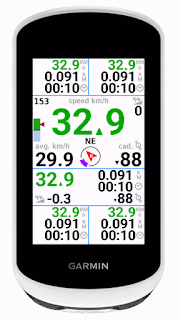























































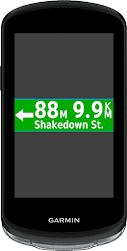



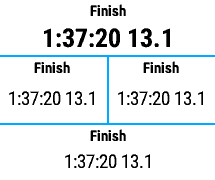

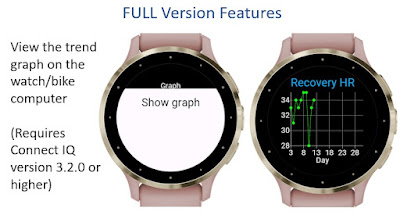
























Komentáře
Okomentovat